Descargas totales
Contenido de la página
Temas candentes
Con la popularidad y la mejora del rendimiento de las SSD (Unidades de Estado Sólido), cada vez más usuarios están pensando en actualizar sus HDD (Unidades de Disco Duro) a SSD. En comparación con el HDD, el SSD goza de algunas ventajas notables, lo que hace que tenga un mejor rendimiento.

- Mucho más rápido
- Más duradero
- Más eficaz
- Más fácil de transportar
Basándose en estas ventajas, muchos usuarios quieren actualizar su disco de sistema de HDD a SSD o clonar su unidad de datos a una SSD para trabajar con mayor eficacia. Sin embargo, como el HDD es más grande que el SSD común, surge una confusión: ¿es posible clonar el HDD en un SSD más pequeño?
EaseUS Partition Master - Tu elección óptima para clonar un disco duro, desde un HDD más grande a un SSD más pequeño
¿Puedo clonar un HDD de 1 TB a un SSD de 500 GB o incluso más pequeño? Como 250GB
"Tengo pensado comprar una unidad SSD de Samsung de unos 250~500 GB para sustituir a la unidad de sistema HDD. El antiguo HDD es de 1 TB, que seguramente es mayor que el nuevo SSD. ¿Puedo utilizar algún software de clonación de discos para migrar la instalación de Windows, los programas y los archivos de un HDD de 1 TB a un SSD más pequeño?"
Sí, la respuesta es afirmativa. Puede que hayas oído hablar de muchos programas cualificados de clonación de HDD a SSD en el mercado, por ejemplo, EaseUS Partition Master, Macrium Reflect, Clonezilla, programas de clonación de HDD a SSD de Samsung, programas de clonación de SSD de SanDisk, etc. Pero entonces, ¿cuál es el más capaz de clonar un HDD más grande a un SSD más pequeño?
En general, tanto si el disco duro contiene el SO Windows como si no, siempre que el espacio utilizado en el disco duro sea menor que el espacio total del SSD, puedes clonar un disco duro en un SSD más pequeño, como demuestra la imagen siguiente.
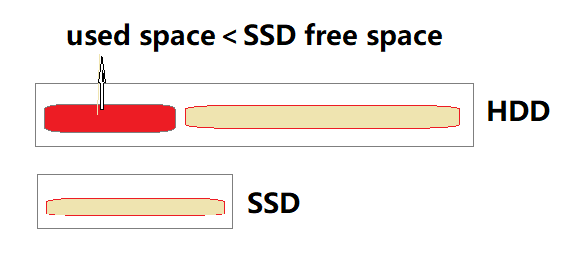
En cuanto a la facilidad de uso, la tasa de éxito y la capacidad de limpiar archivos inútiles en el HDD, migrar el SO a HDD/SSD, clonar un disco o partición, te recomendamos encarecidamente que elijas una herramienta de partición profesional, como EaseUS Partition Master. Además de la clonación de HDD a SSD, puedes disfrutar de muchas más funciones útiles, como las siguientes.
- Clona y redimensiona el disco duro: Ajusta el tamaño y la distribución de la partición antes de ejecutar el procedimiento de clonación final.
- Gestiona particiones de disco: Redimensionar (reducir o ampliar) una partición, fusionar particiones, formatear particiones
- Conviertediscos/particiones: Convertir MBR en GPT y viceversa, convertir disco básico en disco dinámico y viceversa, interconvertir partición primaria y partición lógica...
- Comprueba los errores de partición: Resuelve el problema de que clonar un disco duro tarda una eternidad comprobando los errores de disco y realiza una reparación instantánea.
Descarga el software de clonación de HDD a SSD de EaseUS y sigue la siguiente guía para clonar tu HDD a un SSD más pequeño inmediatamente.
Guía: Cómo Clonar un HDD a un SSD más Pequeño
Para asegurarte de que puedes clonar el HDD a SSD sin ninguna pérdida de datos, antes de empezar, tienes que repasar los factores esenciales para clonar con éxito un HDD de 1 TB a un SSD de 500 GB, o un SSD de 500 GB a un SSD de 250 GB.
- El espacio total del SSD es mayor que el espacio utilizado en el HDD
- Haz una copia de seguridad de los archivos existentes en el SSD, ya que el proceso de clonación del disco borrará los datos de tu SSD
Da un paso más para limpiar el disco duro, eliminando algunos archivos basura inútiles y archivos extremadamente grandes del HDD antes de hacer el clonado. Esto reducirá significativamente el espacio utilizado en el disco duro.
Ahora sigue estos sencillos pasos para clonar tu disco duro de 1 TB a un SSD de 500 GB o 250 GB sin pérdida de datos:
Paso 1. Selecciona el disco de origen.
- Haz clic en "Clonar" en el menú de la izquierda. Selecciona "Clonar disco del SO" o "Clonar disco de datos" y haz clic en "Siguiente".
- Elige el disco de origen y haz clic en "Siguiente".
Paso 2. Selecciona el disco de destino.
- Elige el HDD/SSD deseado como destino y haz clic en "Siguiente" para continuar.
- Lee el mensaje de advertencia y confirma el botón "Sí".
Paso 3. Visualiza la disposición del disco y edita el tamaño de la partición del disco de destino.
A continuación, haz clic en "Continuar" cuando el programa advierta que borrará todos los datos del disco de destino. (Si tienes datos valiosos en el disco de destino, haz una copia de seguridad antes).
Puedes seleccionar "Autoajustar el disco", "Clonar como origen" o "Editar disposición del disco" para personalizar la disposición del disco. (Selecciona la última si quieres dejar más espacio para la unidad C).
Paso 4. Haz clic en "Iniciar" para comenzar el proceso de clonación del disco.
Si quieres migrar el SO de un HDD a un SSD, puedes utilizar la función "Migrar SO" de EaseUS Partition Master para hacerlo.
Lo esencial
Cuando quieras clonar un HDD en un SSD, lo primero que tienes que comprobar es cuánto espacio se utiliza en el disco de origen y cuánto espacio total hay en el disco de destino. Eso decide si puedes clonar un HDD a un SSD más pequeño sin pérdida de datos. Entonces necesitas encontrar un gestor de particiones fiable que pueda ayudarte a completar el proceso de clonación de forma eficaz. Espero que puedas satisfacer tus necesidades siguiendo este artículo.
Preguntas frecuentes sobre Clonar HDD de 1 TB a SSD de 500 GB
Si algunos de vosotros tenéis más preguntas sobre la clonación de discos HDD a SSD, seguid y encontrad respuestas aquí:
1. ¿Puedo clonar un HDD más grande en un SSD más pequeño?
Sí, claro. Siempre que la capacidad de datos utilizada en tu disco duro sea igual o menor que el espacio de almacenamiento en SSD, puedes aplicar un software fiable de clonación de discos para clonar el HDD más grande en un SSD más pequeño.
2. ¿Cómo clonar un HDD de 1 TB a un SSD de 250 GB?
- Confirma que la capacidad de datos del disco duro es inferior a 250 GB, si es así, continúa con el siguiente paso.
- Instala el SSD en tu PC e inícialo.
- Ejecuta EaseUS Partition Master, ve a la sección Clonar.
- Haz clic en "Clonar disco" y selecciona el disco HDD de origen, haz clic en "Siguiente".
- Selecciona el disco de destino - SSD, haz clic en "Siguiente".
- Haz clic en "Ejecutar tarea".
3. ¿Se puede clonar un HDD en un SSD?
Sí, puedes clonar un disco HDD a un SSD siempre que la capacidad de datos del HDD sea igual o menor que la del SSD. Puedes clonar el HDD a SSD con unos simples clics con la ayuda de un software de clonación de discos fiable.
¿En qué podemos ayudarle?
Reseñas de productos
-
Me encanta que los cambios que haces con EaseUS Partition Master Free no se aplican inmediatamente a los discos. Hace que sea mucho más fácil interpretar lo que sucederá después de haber hecho todos los cambios. También creo que el aspecto general de EaseUS Partition Master Free hace que cualquier cosa que estés haciendo con las particiones de tu ordenador sea fácil.
Seguir leyendo -
Partition Master Free puede redimensionar, mover, fusionar, migrar y copiar discos o particiones; convertir a local, cambiar la etiqueta, desfragmentar, comprobar y explorar la partición; y mucho más. Una actualización Premium añade soporte técnico gratuito y la posibilidad de redimensionar volúmenes dinámicos.
Seguir leyendo -
No creará imágenes en caliente de tus discos ni los alineará, pero como está acoplado a un gestor de particiones, te permite realizar muchas tareas a la vez, en lugar de limitarte a clonar discos. Puedes mover particiones, redimensionarlas, desfragmentarlas y mucho más, junto con el resto de herramientas que esperarías de una herramienta de clonación.
Seguir leyendo
Artículos relacionados
-
La unidad D no aparece en Windows 10/11 | 4 métodos para solucionarlo
![author icon]() Pedro/2024/09/30
Pedro/2024/09/30 -
Solucionado: Desbloquear Bitlocker sin clave de recuperación ni contraseña
![author icon]() Luis/2024/09/30
Luis/2024/09/30 -
¿Cómo hacer borrado seguro de disco duro y eliminar datos confidenciales?
![author icon]() Pedro/2024/09/30
Pedro/2024/09/30 -
Cómo actualizar el disco duro de Xbox One [Guía con imágenes]
![author icon]() Luis/2024/09/30
Luis/2024/09/30









